以前から興味のあったスマートロック。顔認証とか指紋認証などで自動的に施錠・解錠ができる便利なアイテムです。
セールでSwitchBotのスマートロック Ultra 顔認証パッドセット品が安くなっていたので導入してみたところ、あまりにも便利過ぎてすさまじくお勧めの製品でした。どのように便利になったのか、製品の紹介も兼ねてレビューしてみたいと思います。
スマートロックとは何か?
スマートロックとは、スマホや専用デバイスを使ってドアの施錠・解錠を管理できるセキュリティシステムで、物理的な鍵の代わりにBluetoothやWi-Fiを通じてアプリで操作したり、指紋認証、暗証番号、ICカードなどでドアの施錠・解錠をコントロールすることができます。
- 利便性:鍵を持ち歩く必要がなく、スマホで遠隔操作や自動解錠が可能。
- 防盗性:オートロックや入退室履歴管理でセキュリティを強化。
- 共有機能:家族やゲストに一時的なアクセス権を簡単に付与。
- 設置の簡単さ:両面テープで後付けできるので、賃貸でも使用可能。
- スマートホーム対応:AlexaやGoogle Homeと連携可能
実際に使ってみて、特に便利に感じた点
このように便利なスマートロックですが、SwitchBotの顔認証パッド&&スマートロック Ultraを実際に使ってみて「これは便利だ!」と思った点を紹介したいと思います。
施錠し忘れがない安心感
自動ロックをONにしておけば、指定時間経過後に自動的に施錠してくれますので、施錠し忘れがなくなります。ゴミを捨てに行く、近くのコンビニに出かけてくる、犬の散歩に行く…といったような、数分程度の外出の際に毎回鍵を閉めるという手間が無くなります。
鍵を持ち歩いたり、毎回施錠・解錠するのがめんどうでついつい施錠せずに出かけてしまう、という方は、スマートロックを導入するととてつもなく手軽で便利になると思います。
施錠も自動で簡単ですが、もちろん、戻ったときの解錠もとても簡単です。
顔認識で瞬時に解錠
顔認証が可能なパッドが付属しており、ドアの前に立つだけで顔認証→解錠されますので、鍵を持ち歩く必要がありません。
この顔認証がとても素晴らしく、顔認証にかかる時間はほんの一瞬で、即鍵が解錠されます。この一連の動作が極めて速いので、本当にちゃんと顔認証できてるのか?と疑いたくなるくらい高速です。
※ちゃんと顔認証されていますのでご安心を
顔認証のありがたいところは、両手が塞がっていても鍵を開けられる点です。荷物を置いて鞄から鍵を探す必要もありませんし、両手に荷物を持っていても解錠できるのはとても便利です。
犬を飼っている方に特におすすめ
犬を飼っている方にとっては、自動的に施錠されることで犬が勝手にドアを開けて出てしまう、という危険を回避できるメリットもあります。
また、犬を両手で抱っこしていたり、犬のリードを持っていて手が塞がっているような場合でも施錠・解錠ができますので、誤って犬を落としたり、リードを離してしまって逸走に繋がるという危険性も減らせます。
犬を飼っている方には特に導入をお勧めしたいです。
ゲストへアクセス権の付与・削除が簡単
我が家には保護犬がいるのですが、子犬は昼にも食事をあげたり、こまめにケアが必要な犬がいるときもあります。外出時にはボランティアの方に世話を頼むこともあるのですが、スマートロックに登録しておけば鍵を渡したり、屋外の分かりづらいところに隠しておく必要もありません。
また、鍵を渡してしまうと複製されたりするリスクもありますが、スマートロックであればゲストアカウントを削除するだけでアクセス権を剥奪できますので安全性が高いと言えます。
SwitchBot 顔認証パッド&スマートロック Ultraが特に優れている点
最近購入したいろいろなガジェットの中でも、飛び抜けて利便性が良く導入して良かった!と思うSwitchBotのスマートロックですが、特に優れているのは以下の点となります。
瞬時に認証が完了する、高精度な3D顔認証
約3万個の赤外線ビームを使用した3D顔認証技術を採用しており、暗闇や逆光、メイク・眼鏡の有無でも1秒以内に高精度で認証可能です。写真や動画でのなりすましを防ぎ、他社製品の2D顔認証や指紋認証に比べセキュリティと利便性が向上しています。
この顔認証の高速性は本当に凄く、ドアの前に立っただけで自動的に認証が完了し、解錠されます。顔認証のために決まった位置に立つ必要は全くなく、帰宅時の一連の動作の中で瞬時に認証が完了しますので、顔認証パッドは極めてお勧めです。
多様な解錠方法
顔認証パッドで利用可能な解錠方法は、顔認証、指紋認証、パスコード、NFCカード、Suica/PASMOなどの交通系ICカード、スマホアプリと極めて多様です。顔認証の素晴らしさは先ほど説明した通りですが、顔認証が出来ない場合の保険として、指紋認証も併せて登録しておくと良いかと思います。
Suica/PASMOの認証も便利なのですが、あまりにも顔認証が便利すぎて、我が家ではSuica/PASMOを登録する必要はありませんでした。
指紋認証ですが、怪我などで認証できなくなる場合がありますので、左右の人差し指、親指の4本を登録しておくと安心かと思います。
認証完了→解錠までの待ち時間ゼロ
動作速度0.1秒以下という速度のFastUnlockシステムを採用しており、認証完了から解錠まで瞬時に行われますので、待ち時間がありません。解錠速度も回転速度設定が可能ですので、速すぎてうるさい場合は低速にすることで調整可能です。
夜間モードを使用することで、夜間は騒音を控えるようにゆっくり施錠することも可能です。
設置から導入もとても簡単
素晴らしく便利なスマートロックですが、導入もとても簡単。
まずは機器を充電し、事前にスマホにアプリを導入→登録を行ってから、ドアにロックUltraと顔認証パッドを貼り付ければ準備完了。
あとは、アクセス権を付与したい人を顔認証パッドに登録するだけです。
設置方法について、詳しく見ていきたいと思います。

顔認証パッドとロックUltraの2製品がセットになっています。
顔認証パッドは解錠のための認証を行い、ロックUltraがサムターンを回転させて施錠・解錠を行います。
顔認証パッド

顔認証パッドの付属品です。
顔認証パッドの取り付けは両面テープまたはネジになりますので、そのための両面テープと木ネジ・アンカーが付属します。
顔認証パッドを斜めに取り付けるためのベースも付属します。狭いところで少し内側に角度を付けて取り付けたいときに使用します。
認証パッドを充電するためのUSB-Cケーブルも付属します。

認証パッドの裏側には電源スイッチがあります。
銀色の突起は、認証パッドを取り付ける台座にはめる為の金属パーツで、このパーツが穴にはまるように台座に押しつけてから、左側にスライドすることで固定できます。
認証パッドには盗難防止のため、取り外すとアラームが鳴りますので注意してください。
万一盗難されたり紛失した場合は、アプリからデバイスを削除することで認証できなくなります。
内蔵バッテリーは5000mAhで、ほぼ1年充電不要とのこと。バッテリーがなくなった場合はアプリからロックUltraを操作して解除可能です。
ロックUltra

ロックUltraの付属品です。バッテリー、ドア位置検出のためのマグネット、サムターンの幅に対応するアダプター、充電用USB-Cケーブル、木目カバー(3色)、予備の両面テープ、取り付けガイドとなります。
従来製品(ロックPro)と比べると本体の厚さが約半分ということで、かなりスマートになっています。

裏側には両面テープがあらかじめ貼られています。かなり強力な両面テープなので、貼り付け時は注意してください。
サムターンの幅に応じてアダプターを取り付ける必要があります。

バッテリーは4200mAhの容量があり、ほぼ1年間利用可能とのことです。バッテリーにUSB-Cのコネクタがありますので、付属のUSB-Cケーブルを使用して充電します。

バッテリーとは別に、緊急回避用のCR-123A電池を内蔵しています。電池寿命は最大5年、最大1,000回の緊急解錠が可能です。さらに、バッテリー内に残った微電流を用いて解錠する機能があり、バッテリー切れでも5回の緊急解錠が可能。
トリプル給電システムにより、締め出しリスクはほぼゼロといって良いかと思います。
取り付け方法
それでは早速取り付けていきたいと思います。
取り付ける前に、バッテリーを100%まで充電させておきましょう。充電用のUSB-C端子の脇にLEDがあり、充電中は赤、充電が完了すると緑に点灯します。
顔認証パッド取り付け方法
顔認証パッドですが、壁に取り付けるか、あるいはドアに貼り付けるのが良いと思います。
壁に取り付ける際は、凹凸がある場合は両面テープの利用は不可で、穴をあけ、アンカーを打ち込んでネジ止めが必要になります。
今回は手軽にドアに貼り付けることにしました。

顔認証パッドを固定する台座に両面テープを貼るのですが、顔認証パッドを引っかける凹みの部分の両面テープをカットしておくと、ゴミ等が付着しないので良いかと思います。

こんな感じでドアに貼り付けました。
顔認証パッドの下にあるボタンですが、動作確認用のLEDが埋め込まれているほか、機能を割り当てられるボタンとして利用可能です。
SwitchBotの他のデバイスと連携できますので、例えばボタンを押すとドアホンに連携したり、スマートライトと連携して玄関の照明を付けたり、様々なアクションを割り当て可能です。
ロックUltra取り付け方法
ロックUltraを貼り付ける際に注意するのは、ロックUltraの回転部分が、サムターンの中心になるように取り付けてスムーズに動作するようにする、という点です。
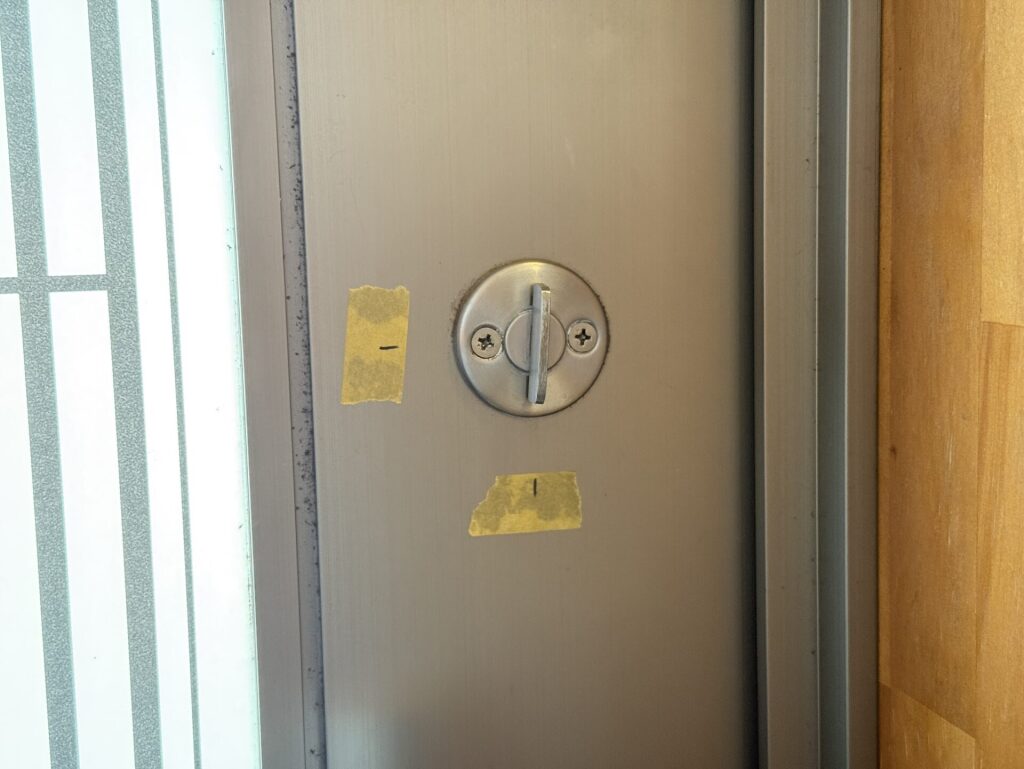
取り付け用のスポンジガイドも付属しますが、ガイドを取り付ける前に、マスキングテープを使ってサムターンの中心部分をメモしておくと便利です。
写真を撮ってから気づきましたが、ゴムの汚れが目立ちますね…
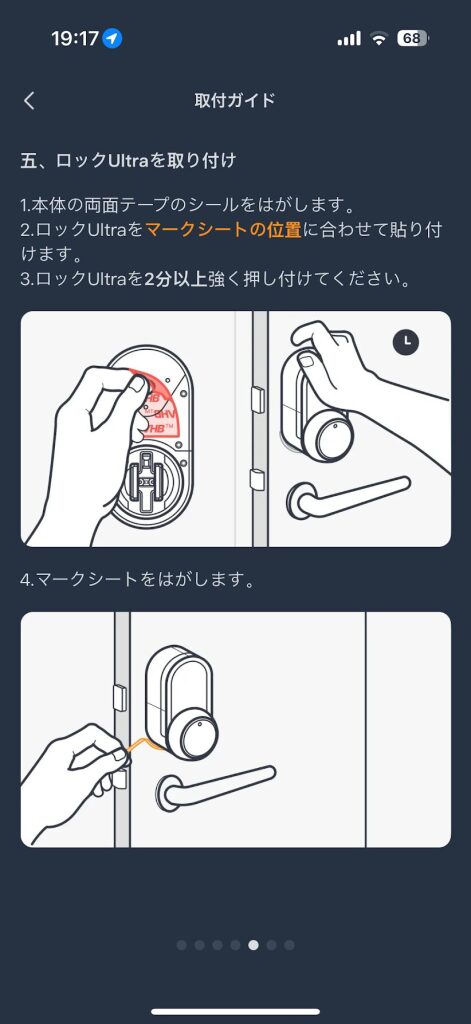
取り付ける際は、このような詳細な取り付けガイドが表示されますので、基本的にはこの手順に則って画面を見つつ作業すれば間違えることは無いと思います。
サムターンですが、取り付け前に鍵穴などでも使えるドライファストルブなどを軽く吹きかけて動作を軽くしておくと良いかと思います。
シリコンを使っているCRC 5-56などは絶対に使用しないでください。
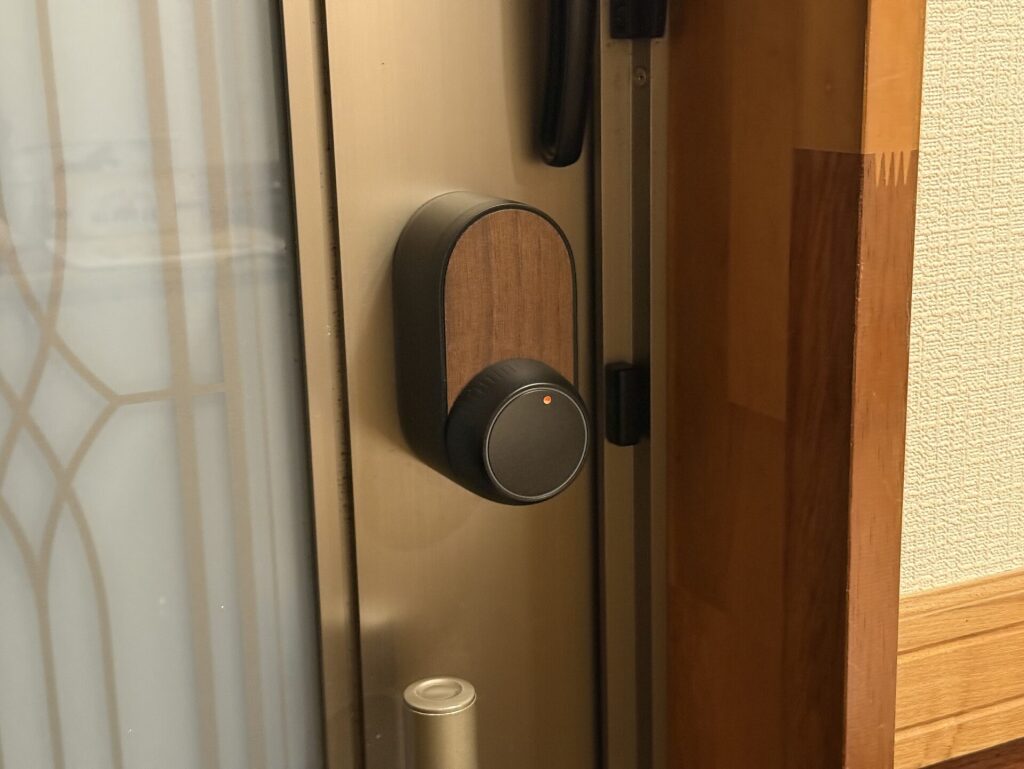
ドアに貼り付けてみました。
右側にある黒い物体は、ドアの閉位置を検出するためのマグネットです。
ボタンを押してサムターンが問題無く動作するか確認してください。
これで、取り付けは完了です。
ロックUltraのサムターン部分にあるノブですが、ここはボタンになっていて、ボタンを押すだけで施錠・解錠することが可能です。
ノブを回して施錠・解錠することも出来ます。
顔認証パッドにユーザーを登録する
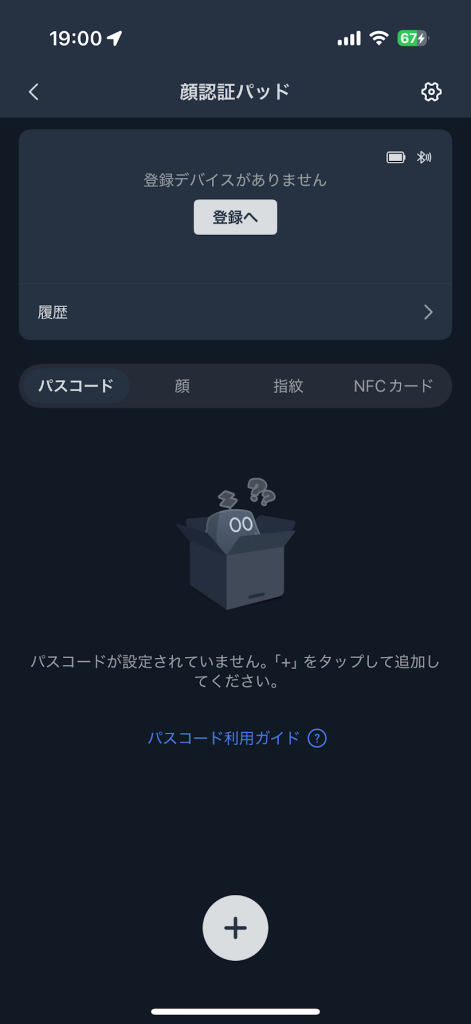
SwitchBotアプリから顔認証パッドを選択した画面。まだ誰も登録していないので登録情報が空になっています。
真ん中くらいにある、パスコード、顔、指紋、NGCカードと並んだボタンを押して認証方法を選択し、下の+ボタンを押すとユーザーの追加が可能です。
登録はアプリ側に説明が出ますので、特に難しいことは無いと思います。
iPhoneを利用して認証する場合は、Suica/PASMOなどのカードをエクスプレスカード設定しておき、NFCカードとして登録する必要があります。
ただ、顔認証がとても便利ですので、あえて面倒なスマホ認証をする意味は全くないです…
便利な夜間モード
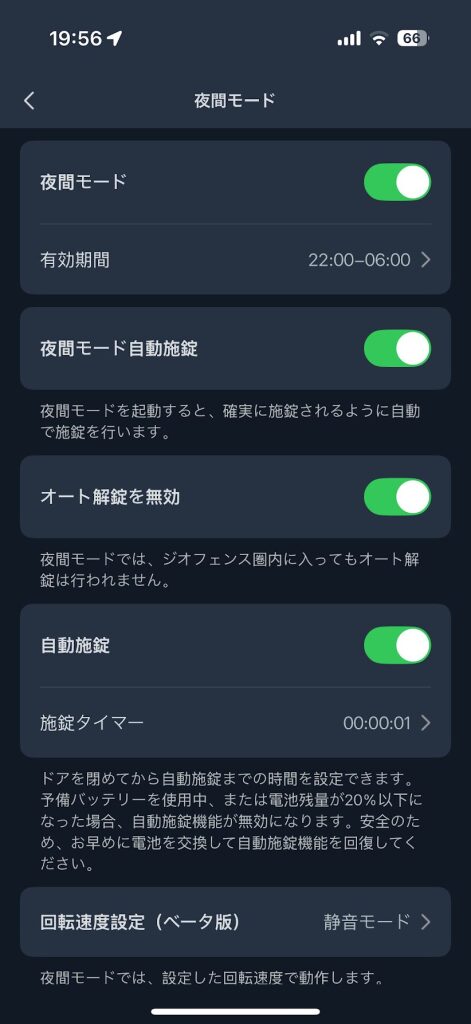
ロックUltraには夜間モードというものがあり、指定した時間帯に動作を変更することが可能です。
夜間モードに設定した時間帯だけ自動施錠する、自動施錠の時間を変更する(たとえば日中は30秒、夜間は1秒など)、施錠時の回転速度を遅くして静音モードにするなどの設定を行えます。
バッテリーを長持ちさせる設定
1年持つとされているバッテリーですが、出来れば電池の持ちを良くしておきたいところ。ということで、バッテリーの消耗を抑える設定変更を行いました。
FastUnlockを無効
一瞬で解除可能なFastUnlockですが、有効にするとバッテリーの消耗が速いようです。FastUnlockを無効にしても十分高速に解錠されますので、私はFastUnlockを無効にして使用しています。
顔認証の自動認証をOFF
自動的に顔認証を行うために、常時センサーがONになっています。バッテリーの消耗を抑えるために、パッドのキーのどれかを押すと顔認証センサーがONになるように設定を変更しました。
完全なハンズフリーでの解錠ではなくなりますが、顔認証パッドのボタン(どれでも良い)を1つ押すだけなので、手軽さはそこまで変わりません。
ロックUltra、ロックPro、ロック、ロックLite、どれを買えば良い?
顔認証パッドは、今回購入したロックUltraのほか、ロックPro、ロック、ロックLiteの全てのスマートロックに対応しています。
ロックUltraの特徴は1年間使える4200mAhバッテリー&トリプル給電システムの他、モーターのトルクが高く硬いサムターンでも動作可能な点、本体が小型になり木目調シートで高級感があること、動作音が静かで動作速度0.1秒以下のFastUnlockに対応している点などとなります。
ロックProとの価格差は5,000円ですが、性能の差はかなり大きいと思いますので、個人的には最上位モデルのロックUltraを買っておくのがお勧めです。
ロックUltra以外の製品の詳細については下記リンクにてご確認ください。
ロック Pro
ロック
ロック Lite
SwitchBotのスマートロックをお勧めする5つの理由
実際に使ってみましたが、とても便利な製品で一度使うとやめられません。家に来た知人の多くが「これ買おうかな…」という反応でしたので、他の方から見てもやっぱり便利なんだと思います。
今回導入したSwitchBotの顔認証パッドとロックUltraのセットをお勧めする理由を5つ挙げてみたいと思います。
1,常時施錠できるのでセキュリティが格段に高まる
ロックUltraによる自動施錠で、鍵をかけずに放置することが皆無となり、セキュリティは格段に上がります。また、解錠がとても簡単なので、施錠されていても面倒に感じることはありません。
鍵を持ち歩く必要が無くなりますので、紛失のリスクもありません。
アプリで履歴閲覧もできますので、不審な操作があった場合の記録も可能です。
2,お子さんやペットがいても安心、ハンズフリーで解錠可能
小さいお子さんがいる、あるいはペットを連れている場合など、ドアの施錠・解錠を行いたいけど手を離せない場合もあると思います。そのような場合でも、施錠は自動的に行われますし、解錠も顔認証で一発ですから、手を使うこと無く施錠・解錠が可能です。
お子さんやペットの安全性を考えると、大きなメリットだと思います。
3,賃貸でも利用可能、貼り付けるだけの簡単設置
顔認証パッドおよびロックUltraはドアに貼り付けるだけですので、穴を開けたりする必要はありません。賃貸でも利用可能かと思います。
ただし、両面テープが強力なので、剥がす際にドライヤーで温めつつ少しずつ剥がしていく必要があると思います。一気に引っ張るとペンキが剥げたりしますのでご注意ください。
4,一時的なゲストへの権限付与も可能な柔軟なアカウント設定
知人や家族など、ゲストごとに異なる暗証キーを渡したり、顔や指紋を登録しておけば、ゲスト毎に認証可否を設定できます。合鍵を渡して同棲していたけど、別れたのに鍵を返してくれない…なんて場合も、スマートロックであればアカウントを削除するだけでOK。
我が家ではボランティアの方が犬の世話に来ていただく際にとても役立っています。
5,バッテリー切れによる解錠不可を回避するトリプル給電システム
スマートロックで怖いのは、解錠しようと思ったらバッテリー切れでスマートロックが動作しない、ということです。物理的な鍵を持っていればいいのですが、スマートロックに慣れてしまうと鍵を持ち歩くことは無いと思いますので、バッテリー切れ=家から閉め出される、ということに直結します。
その点、ロックUltraは最大1年持つ充電式バッテリーのほかにバックアップ用に1000回解錠可能な電池を内蔵し、さらにバッテリーにわずかに残った電力を利用して5回まで解錠可能な微電流解錠機能を備えていますので、バッテリー切れによる解錠不可という事態になることは無いと思われます。
まとめ:スマートロックはあると超便利。
導入する前は「あったら便利そうだなぁ」くらいの印象でしたが、使ってしまうと二度と鍵には戻れないくらい、便利な製品です。
うっかり鍵を忘れてしまっても解錠でき、鍵を閉め忘れたかな?と心配することも無いので、とにかく安心感があります。
取り付けも簡単ですし、特に小さいお子様がいる、あるいはペットがいるような家庭だと安心感が増すと思います。
3.5万円程度と少しお高めの製品ではありますが、これ、一度使うと元には戻れませんので、めちゃくちゃお勧めです。
防犯カメラを併用してセキュリティをさらに高めるのがお勧め
セキュリティを高めるのであれば、屋外に簡単に設置可能な防犯カメラを併用するとより効果的かと思います。
SwitchBotからも防犯カメラが販売されていますが、個人的にはTP-LinkのTapoシリーズがお勧めです。
詳細は以下の記事をご参照ください。































コメント